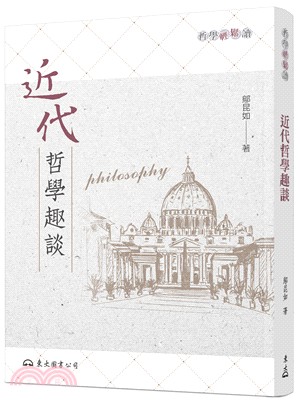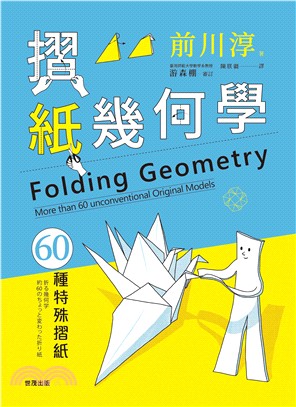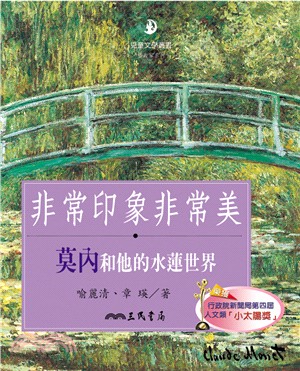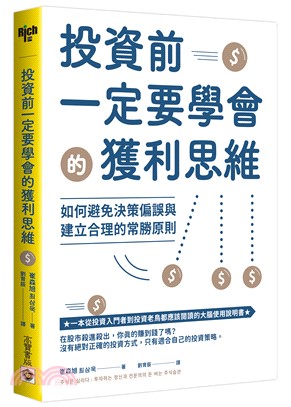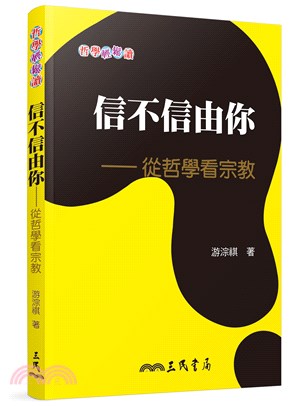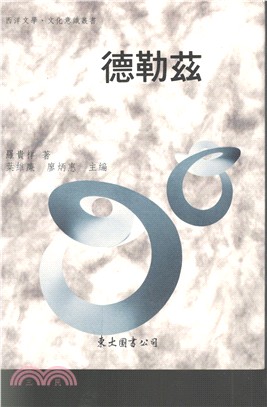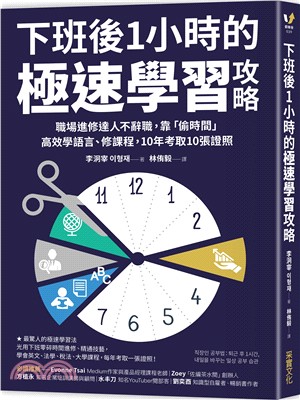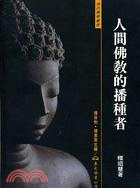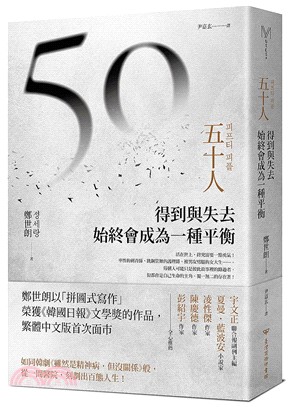商品簡介
《中等職業教育數字藝術類規劃教材:邊做邊學Premiere Pro CS4視頻編輯案例教程》內容的講解均以課堂實訓案例為主線,通過案例的操作,學生可以快速熟悉影視後期編輯思路。書中的軟件相關功能解析部分使學生能夠深入學習軟件功能;課堂實戰演練和課後綜合演練,可以拓展學生的實際應用能力,提高學生的軟件使用技巧。本書配套光盤中包含了書中所有案例的素材及效果文件,以利於教師授課,學生學習。
《中等職業教育數字藝術類規劃教材:邊做邊學Premiere Pro CS4視頻編輯案例教程》可作為中等職業學校數字藝術類專業Premiere 及相關課程的教材,也可作為相關人員的參考用書。
名人/編輯推薦
目次
1.1 Premiere Pro CS4概述
1.1.1 【操作目的】
1.1.2 【操作步驟】
1.1.3 【相關工具】
1.認識用戶操作界面
2.熟悉“項目”面板
3.認識“時間線”面板
4.認識“監視器”窗口
5.其他功能面板概述
1.2 Premiere Pro CS4基本操作
1.2.1 【操作目的】
1.2.2 【操作步驟】
1.2.3 【相關工具】
1.項目文件操作
2.撤銷與恢復操作
3.建立工作項目操作
4.自定義設置
5.導入素材
6.解釋素材
7.
8.利用素材庫組織素材
9.離線素材
第2章 Premiere Pro CS4影視剪輯技術
2.1 日出與日落
2.1.1 【操作目的】
2.1.2 【操作步驟】
1.編輯視頻文件
2.
2.1.3 【相關工具】
1.認識“監視器”窗口
2.在“素材源”窗口中播放素材
3.剪裁素材
2.1.4 【實戰演練】城市夜景相冊
2.2 立體相框
2.2.1 【操作目的】
2.2.2 【操作步驟】
1.導入圖片
2.編輯圖像立體效果
3.編輯背景
4.調整圖像亮度
2.2.3 【相關工具】
1.切割素材
2.插入和覆蓋編輯
3.分離和連接素材
4.通用倒計時
5.彩條和黑場
6.彩色蒙版
7.透明視頻
2.2.4 【實戰演練】倒計時
2.3 綜合演練——鏡頭的快慢處理
2.4 綜合演練——影視片頭
第3章 視頻切換效果
3.1 海底世界
3.1.1 【操作目的】
3.1.2 【操作步驟】
1.新建項目
2.添加轉場效果
3.1.3 【相關工具】
1.使用鏡頭切換
2.調整切換區域
3.切換設置
4.設置默認切換
3.1.4 【實戰演練】紫色風光
3.2 四季變化
3.2.1 【操作目的】
3.2.2 【操作步驟】
1.新建項目與導入視頻
2.
3.2.3 【相關工具】
1.3D運動
2.疊化
3.GPU過渡
4.劃像
5.映射
6.卷頁
7.滑動
3.2.4 【實戰演練】楓情
3.3 出水芙蓉
3.3.1 【操作目的】
3.3.2 【操作步驟】
1.新建項目
2.
3.3.3 【相關工具】
1.特殊效果
2.
3.擦除
4.縮放
3.3.4 【實戰演練】自然景色
3.4 綜合演練——海上樂園
3.5 綜合演練——夢幻特效
第4章 視頻特效應用
4.1 飄落的楓葉
4.1.1 【操作目的】
4.1.2 【操作步驟】
1.新建項目與導入素材
2.編輯花瓣動畫
3.編輯第2個花瓣動畫
4.1.3 【相關工具】
1.應用視頻特效
2.關於關鍵幀
3.激活關鍵幀
4.1.4 【實戰演練】轉動的風車
4.2 脫色特效
4.2.1 【操作目的】
4.2.2 【操作步驟】
4.2.3 【相關工具】
1.模糊與銳化視頻特效
2.通道視頻特效
3.色彩校正視頻特效
4.2.4 【實戰演練】冬日雪景
4.3 鏡像效果
4.3.1 【操作目的】
4.3.2 【操作步驟】
1.編輯鏡像圖像
2.編輯圖像透明度
3.編輯水面亮度
4.3.3 【相關工具】
1.扭曲視頻特效
2.GPU特效視頻特效
3.噪波與顆粒視頻特效
4.透視視頻特效
5.
6.風格化視頻特效
7.時間視頻特效
8.過渡視頻特效
9.視頻視頻特效
4.3.4 【實戰演練】變形畫面
4.4 綜合演練——局部馬賽克
4.5 綜合演練——夕陽斜照
第5章 調色、摳像、透明與疊加技術
5.1 水墨畫
5.1.1 【操作目的】
5.1.2 【操作步驟】
1.
2.添加文字
5.1.3 【相關工具】
1.視頻調色基礎
2.應用調整類特效
3.應用圖像控制類特效
5.1.4 【實戰演練】懷舊老電影效果
5.2 淡彩鉛筆畫
5.2.1 【操作目的】
5.2.2 【操作步驟】
1.編輯圖像大小
2.編輯圖像特效
5.2.3 【相關工具】
1.透明
2.Alpha通道
3.蒙版
4.鍵控
5.2.4 【實戰演練】城市夜景
5.3 摳像效果
5.3.1 【操作目的】
5.3.2 【操作步驟】
1.導入視頻文件
2.摳出視頻圖像人物
5.3.3 【相關工具】
14種摳像方式的運用
5.3.4 【實戰演練】去除背景效果
5.4 綜合演練——單色保留
5.5 綜合演練——顏色替換
第6章 字幕、字幕特技與運動設置
6.1 時尚追蹤
6.1.1 【操作目的】
6.1.2 【操作步驟】
6.1.3 【相關工具】
1.“字幕”編輯面板概述
2.字幕屬性欄
3.字幕工具箱
4.字幕動作欄
5.字幕工作區
6.“字幕樣式”子面板
7.“字幕屬性”設置子面板
8.創建路徑文字
9.創建段落字幕文字
6.1.4 【實戰演練】烹飪節目
6.2 科技在線
6.2.1 【操作目的】
6.2.2 【操作步驟】
6.2.3 【相關工具】
1.編輯字幕文字
2.設置字幕屬性
3.繪製圖形
4.插入標誌Logo
6.2.4 【實戰演練】節目片頭
6.3 滾動字幕
6.3.1 【操作目的】
6.3.2 【操作步驟】
6.3.3 【相關工具】
1.
2.
6.3.4 【實戰演練】節目預告
6.4 綜合演練——影視播報
第7章 加入音頻效果
7.1 使用調音台調整音頻
7.1.1 【操作目的】
7.1.2 【操作步驟】
1.編輯視頻文件
2.調整音頻文件
7.1.3 【相關工具】
1.關於音頻效果
2.認識調音台窗口
3.設置調音台窗口
4.使用淡化器調節音頻
5.實時調節音頻
7.1.4 【實戰演練】超重低音效果
7.2 錄製聲音
7.2.1 【操作目的】
7.2.2 【操作步驟】
7.2.3 【相關工具】
1.
2.添加與設置子軌道
3.調整音頻持續時間和速度
4.增益音頻
5.分離和鏈接視頻音頻
6.為素材添加特效
7.設置軌道特效
8.音頻效果簡介
7.2.4 【實戰演練】聲音的變調與變速
7.3 綜合演練——音頻的剪輯
7.4 綜合演練——音頻的調節
第8章 文件輸出
8.1 Premiere Pro CS4可輸出的文件格式
8.1.1 Premiere Pro CS4可輸出的視頻格式
8.1.2 Premiere Pro CS4可輸出的音頻格式
8.1.3 Premiere Pro CS4可輸出的圖像格式
8.2 影片項目的預演
8.2.1 影片實時預演
8.2.2 生成影片預演
8.3 輸出參數的設置
8.3.1 輸出選項
1.文件類型
2.輸出視頻
3.輸出音頻
8.3.2 “視頻”選項區域
8.3.3 “音頻”選項區域
8.4 渲染輸出各種格式文件
8.4.1 輸出單幀圖像
8.4.2 輸出音頻文件
8.4.3 輸出整個影片
……
書摘/試閱
5.導入素材
Premiere Pro CS4支持大部分主流的視頻、音頻以及圖像文件格式,導入素材的一般方式為選擇“文件>導入”命令,在“導入”對話框中選擇所需要的文件格式和文件即可,如圖1—41所示。
導入圖層文件
步驟1 以素材的方式導入圖層的方法。選擇“文件>導入”命令,在“導入”對話框中選擇Photoshop、Illustrator等含有圖層的文件格式,選擇需要導入的文件后單擊“打開”按鈕,會彈出如圖1—42所示的“導入分層文件”對話框。
導入為:設置PSD圖層素材導入的方式,可選擇“合并所有圖層”、“合并圖層”、“單個圖層”或“序列”。
提示 以素材的方式導入圖層文件的時候,可以選擇導入某個圖層或者合并圖層。
步驟2 本例選擇“序列”選項,如圖1—43所示,單擊“確定”按鈕,在“項目”窗口中會自動產生一個文件夾,其中包括序列文件和圖層素材,如圖1—44所示。以序列的方式導入圖層后,會按照圖層的排列方式自動產生一個序列,可以打開該序列設置動畫,進行編輯。
導入圖片
序列文件是一種非常重要的源素材,它由若干幅按序排列的圖片組成,記錄活動影片,每幅圖片代表1幀。通常可以在3ds Max、After Effects、Combustion軟件中產生序列文件,然后再導入Premiere Pro CS4中使用。
序列文件以數字序號為序進行排列。當導入序列文件時,應在首選項對話框中設置圖片的幀速率,也可以在導入序列文件后,在解釋素材對話框中改變幀速率。導入序列文件的步驟如下。
步驟1在“項目”窗口的空白區域雙擊鼠標,彈出“導入”對話框,找到序列文件所在的目錄,如圖1—45所示。
步驟2勾選“己編號靜幀圖像”復選框,單擊“打開”按鈕,導入素材。序列文件導入后的狀態如圖1—46所示。
6.解釋素材
對于項目的素材文件,可以通過解釋素材來修改其屬性。在“項目”窗口中的素材上單擊鼠標右鍵,在彈出的快捷菜單中選擇“定義影片”命令,彈出“定義影片”對話框,如圖1—47所示。
設置幀速率
在“幀速率”選項組中可以設置影片的幀速率。
主題書展
更多主題書展
更多書展本週66折
您曾經瀏覽過的商品
購物須知
大陸出版品因裝訂品質及貨運條件與台灣出版品落差甚大,除封面破損、內頁脫落等較嚴重的狀態,其餘商品將正常出貨。
特別提醒:部分書籍附贈之內容(如音頻mp3或影片dvd等)已無實體光碟提供,需以QR CODE 連結至當地網站註冊“並通過驗證程序”,方可下載使用。
無現貨庫存之簡體書,將向海外調貨:
海外有庫存之書籍,等候約45個工作天;
海外無庫存之書籍,平均作業時間約60個工作天,然不保證確定可調到貨,尚請見諒。
為了保護您的權益,「三民網路書店」提供會員七日商品鑑賞期(收到商品為起始日)。
若要辦理退貨,請在商品鑑賞期內寄回,且商品必須是全新狀態與完整包裝(商品、附件、發票、隨貨贈品等)否則恕不接受退貨。